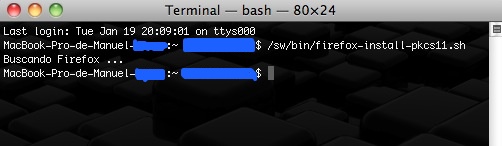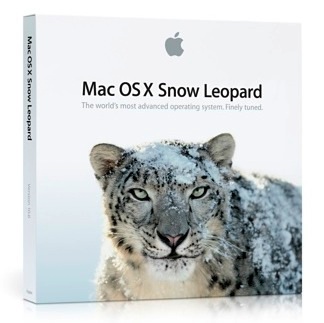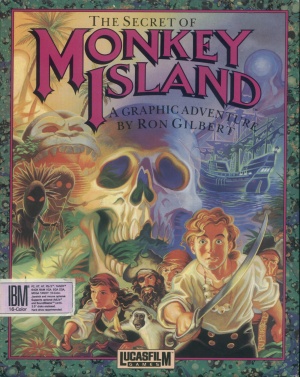A veces no tenemos una conexión wifi disponible con la que conectar un dispositivo pero sí que tenemos disponible el móvil con conexión de datos disponible. Aunque en el móvil se puede navegar, no creáis que se me ha pasado este detalle jeje, a veces por comodidad o bien porque quieres utilizar algo de ese dispositivo concreto, sería útil tener una conexión para conectar el portátil, el iPad…
Pues bien aunque a priori esto es algo sencillo, al menos en mi caso, no fue algo trivial. En mi caso tengo un iPhone 4 libre con línea de Pepephone y la opción «Configurar compartir internet» del menú Datos móviles me daba un error. Así que me puse a buscar y, finalmente, lo he conseguido. Así que me he decidido a compartirlo con vosotros por si os encontráis en el mismo caso que yo. Vamos a ver cómo compartir la conexión internet del iPhone (en mi caso con iOS 7 instalado) para conectar un dispositivo, en mi caso, por wifi:
Primero entramos en Ajustes|Datos móviles:
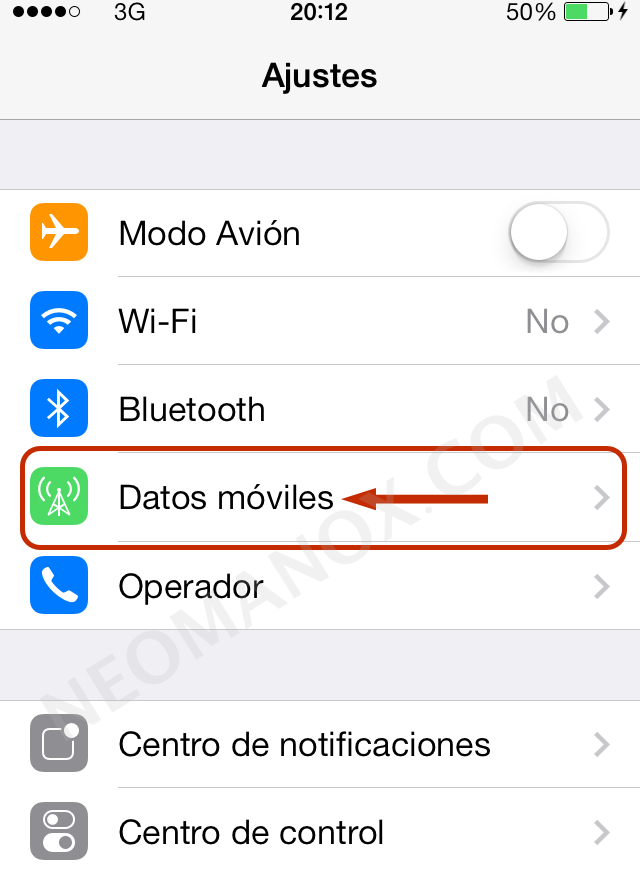
Seguir leyendo →
publicado por Manu
\\ tags: 3G, Apple, Compartir internet, iOS 7, iPad, iPhone, MacBook Pro, Tarifa de datos, WiFi
Tengo un Macbook Pro comprado en Septiembre de 2009, va a hacer 4 añitos dentro de nada, un Core 2 Duo 2,26GHz con 2GB de RAM y estoy muy contento con él pero, tarde o temprano siempre llega ese momento que dices «buff, ¡qué lento!». Ese momento llegó la semana pasada. Resulta que instalé una máquina virtual y un entorno de desarrollo para un proyecto personal y, ha llegado ese momento en que mi Mac con 2GB de RAM no funciona todo lo fluidamente a lo que me tiene acostumbrado. Así que decidí ampliarle la RAM a 8GB.
A continuación os pongo cómo realizar esta sencilla actualización que ha devuelto la alegría a mi Macbook 🙂 .
Primero verificamos la memoria RAM que tenemos instalada en el sistema. Para ello hacemos click en el logotipo de Apple y luego en «Acerca de este MAC«:
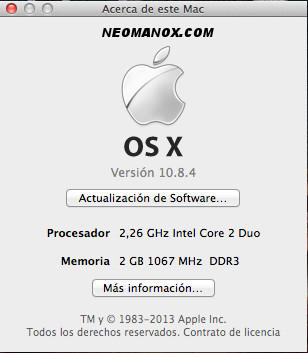
A continuación, apagamos el portátil y nos aseguramos de tener el material necesario a mano, en este caso la memoria RAM nueva, yo he comprado en Amazon 2 módulos Kingston de 4GB, y un destornillador Phillips #00 (yo he comprado este set de la marca Hama que incluye este destornillador):

A continuación vamos a proceder a abrir nuestro Macbook Pro.
Seguir leyendo →
publicado por Manu
\\ tags: Ampliación, Apple, How-To, Instalación, Kingston, MacBook, Manual, memoria, RAM, Tutorial
Mac OSX oculta por defecto los archivos de ocultos y de sistema de forma predeterminada y el otro día, me encontré con la necesidad de acceder al fichero hosts del sistema para modificarlo. No lo ‘encontraba’ al ser un archivo oculto por defecto.
Como sabéis, en el Finder no hay ninguna opción para ocultar/mostrar los ficheros ocultos así que tuve que investigar y, finalmente, encontré cómo mostrarlos mediante una sencilla línea de comando en la consola.
Una vez abierta la consola tendréis que teclear:
defaults write com.apple.finder AppleShowAllFiles TRUE
killall Finder
El comando de arriba os mostrará, a partir de este momento, todos los ficheros ocultos del sistema. No os preocupéis, este cambio no es permanente. Si en algún momento queréis volver a ocultar los archivos ocultos y de sistema, sólo tenéis que volver a teclear lo siguiente en la consola:
defaults write com.apple.finder AppleShowAllFiles FALSE
killall Finder
Como podéis observar, la única diferencia entre el comando para mostrar archivos ocultos y ocultarlos, es la palabra final de frase TRUE o FALSE. No sé si alguna vez os habéis encontrado con esta necesidad pero, he creído oportuno compartirlo por si alguno de vosotros lo necesita en algún momento.
publicado por Manu
\\ tags: Apple, Archivos, Consola, Ficheros, Hosts, Mac OSX, Mostrar, Oculto
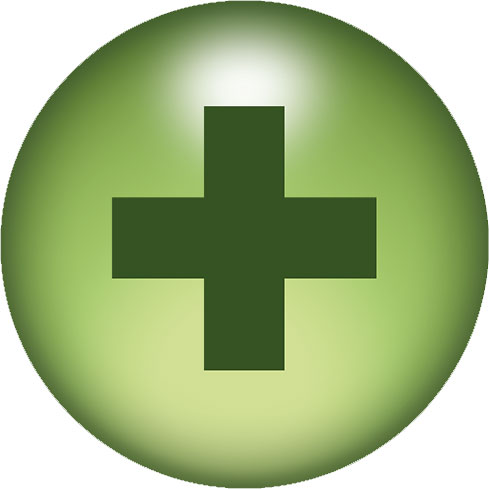 Hay personas que no terminan de acostumbrarse al funcionamiento del botón Zoom de Mac Os (el botoncillo verde existente en todas las ventanas). Muchos usuarios, acostumbrados al comportamiento maximizar de Windows, echan en falta esta funcionalidad en Mac. Pues bien, todos esos usuarios seguro que agradecen esta aplicación llamada RightZoom. Hay personas que no terminan de acostumbrarse al funcionamiento del botón Zoom de Mac Os (el botoncillo verde existente en todas las ventanas). Muchos usuarios, acostumbrados al comportamiento maximizar de Windows, echan en falta esta funcionalidad en Mac. Pues bien, todos esos usuarios seguro que agradecen esta aplicación llamada RightZoom.
Right Zoom es una aplicación gratuita que te permite maximizar las ventanas con el mismo comportamiento que en Windows, ocupando toda la superficie disponible en la pantalla.
Su funcionamiento es muy sencillo. Una vez descargado el programa, se descomprime, se arrastra a la carpeta de Aplicaciones y se ejecuta con doble click (pide contraseña de administrador para ejecutarse). Una vez hecho esto podrás expandir tus ventanas ocupando toda la pantalla haciendo click en el botón verde de la ventana, bueno si tienes el dock fijo se expandirá hasta el borde del dock (para ocultar/mostrar el Dock automáticamente te recuerdo que la combinación de teclas es Alt + CMD + D). Volviendo a hacer click en el botón verde se restaura la ventana a su tamaño anterior.
Si te gusta la aplicación y lo que quieres es que esta aplicación se abra cada vez que inicies el sistema, en lugar de tener que hacerlo manualmente cada vez, tendrás que añadirla a tus preferencias de usuario yendo a Preferencias del Sistema | Cuentas | Arranque.
Por último, como la aplicación pasa a ejecutarse en segundo plano no podrás cerrarla saliendo como en el resto de aplicaciones. Una manera para salir de Right Zoom puede ser abriendo un Terminal y tecleando el comando ‘killall RightZoom’ (aunque también podrías hacerlo desde el Monitor de Actividad).
PD: Por cierto, parece que no funciona con todos los programas. De momento funciona correctamente con todas las aplicaciones que he probado excepto con el navegador Camino, que es el que uso para editar contenido en mi blog, en el que el funcionamiento del botón verde se mantiene con el comportamiento por defecto de Mac OS.
Descargar >> RightZoom
Vía >> RightZoom, convierte el botón Zoom (verde) en maximizar
publicado por Manu
\\ tags: Apple, Expandir, Mac, Mac OSX, Maximizar, RightZoom, Software, Ventana, windows
 Tener un Mac es una de las mejores decisiones que he podido tomar, ‘informáticamente’ hablando claro, pues si no utilizas el ordenador como centro de juegos (como es mi caso), la usabilidad, estabilidad y seguridad hacen que esté cada vez más contento de haber dejado atrás a windows (al menos en casa, en el curro ya es otra historia). Aún así, no nos engañemos, Apple todavía está muy lejos de ser una opción mayoritaria. ¿Y esto en qué influye? Bueno, en la mayoría de los casos no tiene más importancia pero, en algunas ocasiones, determinadas gestiones pueden entrañar una pequeña dificultad añadida (webs que sólo funcionan correctamente con Internet Explorer, programas que no tienen instalador ‘fácil’ en su versión Mac…). El caso que nos ocupa es justo este último. Tener un Mac es una de las mejores decisiones que he podido tomar, ‘informáticamente’ hablando claro, pues si no utilizas el ordenador como centro de juegos (como es mi caso), la usabilidad, estabilidad y seguridad hacen que esté cada vez más contento de haber dejado atrás a windows (al menos en casa, en el curro ya es otra historia). Aún así, no nos engañemos, Apple todavía está muy lejos de ser una opción mayoritaria. ¿Y esto en qué influye? Bueno, en la mayoría de los casos no tiene más importancia pero, en algunas ocasiones, determinadas gestiones pueden entrañar una pequeña dificultad añadida (webs que sólo funcionan correctamente con Internet Explorer, programas que no tienen instalador ‘fácil’ en su versión Mac…). El caso que nos ocupa es justo este último.
Resulta que hace un tiempo que dispongo de un certificado digital idCat, que permite hacer algunas gestiones, en la web de la Seguridad Social por ejemplo, o firmar electrónicamente correos, documentos, formularios web, etc.. (este último uso no lo he utilizado). Bien, pues el otro día quise instalarlo en mi Mac y no fue tan sencillo como lo pintan en el manual de uso. En resumen es seguir los dos o tres pasos del manual y luego un pequeño seteo manual pero, para que no estéis un rato de mala leche hasta que lo encontréis, como me pasó a mi, intentaré evitaros ese pequeño momento de frustración.
Tras instalar el software de instalación del llavero (puedes usar el que viene en el propio llavero o ir a la web de idCat y bajar la última versión), siguiendo todos los pasos del manual y activando correctamente el llavero (léete detenidamente todos los pasos si es la primera vez que lo usas, este post sólo es para mostrar cómo instalar el certificado digital una vez el llavero está correctamente activado e instalado en el sistema), tenemos que abrir un terminal y teclear lo siguiente: /sw/lib/firefox-install-pkcs11.sh
Tras introducir este comando, se abrirá el navegador firefox con una ventana en blanco y con la URL: file:///tmp/install.html (en lugar de saliros el diálogo de confirmación que pone en el manual de uso).
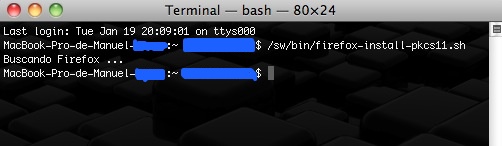
Así que aquí te quedarás un poco perdido sin saber si se ha instalado bien o no. Ya te digo que la respuesta correcta es ‘no’. Seguir leyendo →
publicado por Manu
\\ tags: Apple, Certificado Digital, Clauer, Dispositivo, Firefox, idCat, Instalación, Llavero, Mac, Manual, Seguridad, Software
El MacBook es un portátil que puede presumir de tener una línea realmente limpia y bonita pero siempre está bien darle un toque personal a tu gadget favorito. En este caso se trata de vinilos para poner tu toque personal a tu MacBook.

Estos originales vinilos están disponibles en blanco o negro y muchos de ellos, como veis en la imagen superior, aprovechan la manzana iluminada situada en el centro de la tapa para integrarla en el diseño.
Tras el salto puedes ver algunos diseños más. Seguir leyendo →
publicado por Manu
\\ tags: Apple, Decorar, Diseños, MacBook, MacBook Pro, Personalizar, Tunear, Vinilos
Mañana 27 de Noviembre vuelve el Viernes Negro a la Apple Store española.
Por cuarto año consecutivo durante el día de mañana podremos encontrar con una cierta rebaja los artículos de la Apple Store (descuento variable dependiendo del artículo y de su precio).

Supongo que, de manera similar al año pasado, los descuentos irán de los 20€ a los 100€ en los iPod Touck, Macbooks e iMacs, además de algún descuento puntual en periféricos y/o software. Mañana veremos qué descuentos se aplican finalmente pero, en cualquier caso, para aquellos que os estéis planteando comprar un artículo de Apple es una buena ocasión.
publicado por Manu
\\ tags: Apple, Black Friday, Descuentos, iMac, iPod, MacBook, Negro, Store, Viernes
Tenía que suceder. Era cuestión de tiempo.
Hace ya un tiempo que hice mi primera incursión en el mundo Apple cuando, hace ya más de dos años, adquirí un iMac de 20″ con el que a día de hoy sigo muy contento. Algo más tarde, en verano de 2008, me hice con un iPod 3G de 8GB (sí, el modelo chaparrete). Un gadget que, aunque en un principio consideré tenía un precio excesivo, lo cierto es que sigue funcionando igual de bien; cero problemas.
Pero la manzana es poderosa y tienta a la humanidad. Si a eso le sumamos lo harto que estoy del Windows Vista con el que contaba mi portátil, y tras sopesar el gasto y el uso que quiero darle al portátil, me decidí finalmente a dejarme seducir de nuevo por el poder de la manzana. Seguir leyendo →
publicado por Manu
\\ tags: Apple, Leopard, Mac, MacBook, MacBook Pro, Operativo, ordenador, OS X, Portátil, Sistema, Snow Leopard
Desde esta mañana ya está disponible en la Apple Store algo que esperábamos muchos usuarios de Mac. Snow Leopard, la nueva revisión del sistema operativo de Apple que desde hoy mismo puedes encargar en la Apple Store.
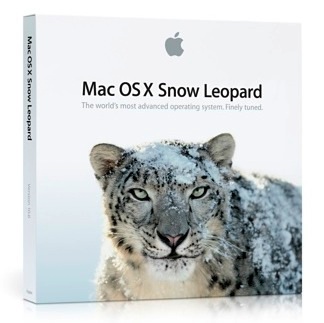
Snow Leopard se comenzará a enviar a partir del 28 de Agosto y estará disponible en dos versiones:
- Si eres un actual usuario de Leopard podrás adquirirlo y actualizarte por tan sólo 29€, si se trata de una licencia individual, o de 49€ si se trata de una licencia familiar.
- Si eres usuario de Tiger la única opción que nos da Apple es adquirir el paquete Snow Leopard Mac Box Set por 169€, usuario individual, o 229€ si se trata de licencia familiar. Este paquete incluye, además de Snow Leopard, las suites de producitividad iLife’09 e iWork’09.
Aún hay una forma más de actualizarte. En el caso de ser un usuario de Leopard y haber adquirido tu Mac a partir del 8 de Junio de 2009, puedes visitar la URL http://www.apple.com/es/macosx/uptodate/ y por tan sólo 8,95€ podrás conseguir tu copia de Snow Leopard.
En el caso de ser un usuario de una versión de Mac OSX anterior a Tiger (Panther, Jaguar o Puma) no existe posibilidad de actualizar tu sistema operativo a esta nueva versión, pues es requisito necesario que el Mac cuente con procesador Intel. Tiger fue el primer sistema operativo de Apple para procesadores Intel (aunque también hubo versión para PowerPC), con lo que Apple deja de dar soporte a los Mac con PowerPC con Snow Leopard.
En cuatro días estará disponible para todos.
Enlace >> Snow Leopard en la Apple Store
publicado por Manu
\\ tags: Apple, Intel, Leopard, Mac, Operativo, OSX, PowerPC, Sistema, Snow Leopard, Tiger

Como ya dije en un post anterior donde hablé de emuladores de juegos para Spectrum,, en los juegos no todo son los gráficos y juegos de última generación y porque hubo un tiempo en que los juegos, ocupando solamente unos cuantos disquetes, proporcionaban muchas horas de entretenimiento.
Pues si tienes ganas de rememorar aquellos tiempos, y tienes un Mac, ahora tienes la oportunidad de hacerlo. Gracias a ‘AbandonMac‘ podrás bajar y volver a disfrutar de estos juegos «abandonware«.

Juegos como el mítico «Indiana Jones and the Fate of Atlantis», «The secret of Monkey Island», «The Lost Vikings», «Another World» o «Theme Park» están disponibles para su descarga gratuita.
Los juegos han sido modificados para funcionar de forma nativa tanto en Macs con procesadores Intel como PPC, así que no requieren de ningún software adicional para funcionar. Para jugar sólo tienes que descargar el título que quieras, montar la imagen y ¡a jugaaaar! (además están en castellano).
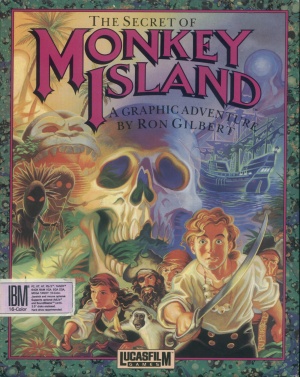
Yo ayer eché un ratillo jugando al Indiana Jones and the Fate of Atlantis y al Lost Vikings.. hoy quizás le eche un ojo al Monkey Island (aunque os advierto que encontraréis una diferencia sustancial entre el recuerdo que guardais del juego y la impresión que os causará si lo jugais hoy en día… es inevitable, pero sin duda merece la pena probarlo). ¿Te hace una partidita?
Enlace >> Web de ‘Abandonmac‘
Vía >> ‘Abandonmac’, si tienes un Mac y te gustan los juegos antiguos debes visitarla
publicado por Manu
\\ tags: Abandonmac, Abandonware, Another World, Apple, Fate of Atlantis, Indiana Jones, Lucas Arts, Mac, Monkey Island, OSX, Software, The Lost Vikings, Theme Park, Videojuegos
|
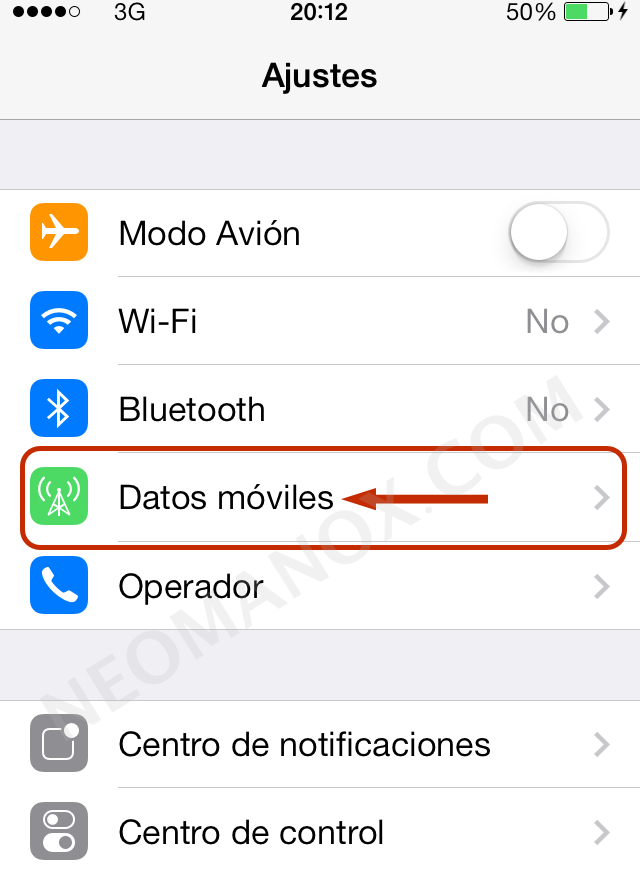
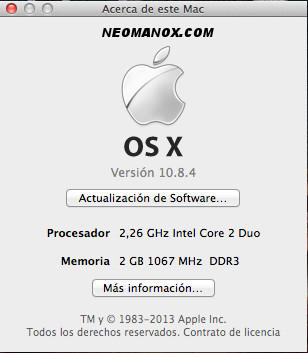

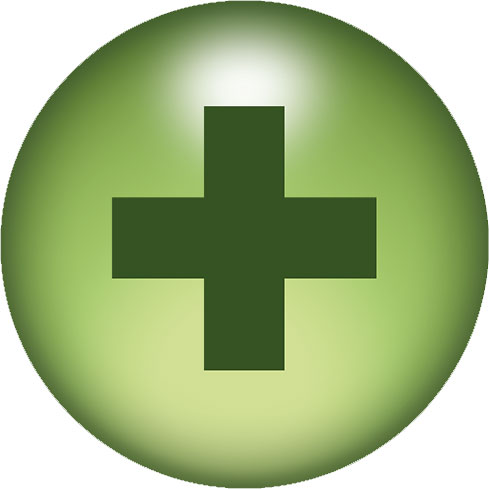 Hay personas que no terminan de acostumbrarse al funcionamiento del botón Zoom de Mac Os (el botoncillo verde existente en todas las ventanas). Muchos usuarios, acostumbrados al comportamiento maximizar de Windows, echan en falta esta funcionalidad en Mac. Pues bien, todos esos usuarios seguro que agradecen esta aplicación llamada RightZoom.
Hay personas que no terminan de acostumbrarse al funcionamiento del botón Zoom de Mac Os (el botoncillo verde existente en todas las ventanas). Muchos usuarios, acostumbrados al comportamiento maximizar de Windows, echan en falta esta funcionalidad en Mac. Pues bien, todos esos usuarios seguro que agradecen esta aplicación llamada RightZoom. Tener un Mac es una de las mejores decisiones que he podido tomar, ‘informáticamente’ hablando claro, pues si no utilizas el ordenador como centro de juegos (como es mi caso), la usabilidad, estabilidad y seguridad hacen que esté cada vez más contento de haber dejado atrás a windows (al menos en casa, en el curro ya es otra historia). Aún así, no nos engañemos, Apple todavía está muy lejos de ser una opción mayoritaria. ¿Y esto en qué influye? Bueno, en la mayoría de los casos no tiene más importancia pero, en algunas ocasiones, determinadas gestiones pueden entrañar una pequeña dificultad añadida (
Tener un Mac es una de las mejores decisiones que he podido tomar, ‘informáticamente’ hablando claro, pues si no utilizas el ordenador como centro de juegos (como es mi caso), la usabilidad, estabilidad y seguridad hacen que esté cada vez más contento de haber dejado atrás a windows (al menos en casa, en el curro ya es otra historia). Aún así, no nos engañemos, Apple todavía está muy lejos de ser una opción mayoritaria. ¿Y esto en qué influye? Bueno, en la mayoría de los casos no tiene más importancia pero, en algunas ocasiones, determinadas gestiones pueden entrañar una pequeña dificultad añadida (